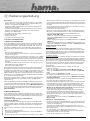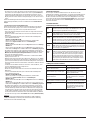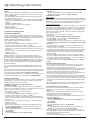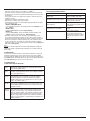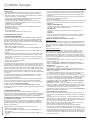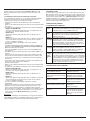La page est en cours de chargement...
La page est en cours de chargement...
La page est en cours de chargement...
La page est en cours de chargement...

Caractéristiques
- pour le raccordement d’un ordinateur (portable ou non) à un téléviseur
LCD, LED, plasma ou à un beamer (connexion à l‘ordinateur de bureau/
ordinateur portable : via la sortie VGA et sortie audio stéréo ; connexion à
un téléviseur/beamer : via l‘entrée HDMI)
- convertisseur de signal HDMI de qualité supérieure pour signal audio
stéréo et VGA intégré dans le câble (longueur : 3 m)
- réglage automatique de la meilleure résolution prise en charge par
l‘ordinateur et le téléviseur (sous Windows Vista et systèmes ultérieurs,
conformément au standard VESA)
- résolution : 1080p maxi (Full HD)
- compatible avec tous les ordinateurs de bureau/ordinateurs portables
dotés d‘une sortie VGA
- affi chage de l‘état par LED
- tore de ferrite intégré
- aucune alimentation électrique externe nécessaire
1. Connexion et mise en service
1.1 Confi guration automatique
Un processeur intégré au convertisseur VGA/HDMI contrôle automatique-
ment les résolutions prises en charge par la carte graphique, le téléviseur
ou le beamer. Les ordinateurs équipés de Windows Vista/Windows 7, les
téléviseurs LCD, LED, plasma ou les beamers dotés d‘une connexion HDMI
permettent généralement ce test.
Procédez comme suit afi n de mettre le convertisseur en service :
- Mettez votre ordinateur hors tension
- Insérez la fi che HDMI du convertisseur dans une entrée HDMI libre de
votre téléviseur
- Sélectionnez cette prise de votre téléviseur comme entrée « HDMI 1 », par
exemple
- Insérez la fi che VGA du convertisseur dans une prise VGA de votre ordina-
teur (lors de la première connexion, veuillez insérer les vis fournies dans
les trous de la fi che VGA prévus à cet effet et fi xez la fi che à l‘appareil à
l‘aide des vis)
- Insérez le jack mâle stéréo du convertisseur dans la prise Audio out, Line
out ou la prise casque votre ordinateur
- Démarrez votre ordinateur
Lors du démarrage de votre ordinateur, le convertisseur communique avec la
carte graphique de l‘ordinateur ainsi qu‘avec le téléviseur et sélectionne au-
tomatiquement la résolution maximale à partir des deux résolutions prises en
charge. L‘image du poste de travail de votre ordinateur devrait apparaître sur
le téléviseur quelques instants plus tard. Les signaux HDMI sont émis après
chiffrement par le protocole HDCP. Il est possible que l‘image disparaisse
brièvement plusieurs fois avant de se stabiliser car le téléviseur doit décoder
les signaux.
L‘affi chage d‘état et de fonction de la fi che HDMI (voir point 3.1) s‘allume
ou clignote pendant la communication entre le convertisseur et la carte
graphique ainsi que le téléviseur.
Votre ordinateur ne prend pas en charge la confi guration automatique dans
le cas où aucune image n‘apparaît ou en cas d‘apparition d‘une image
incorrecte ou d‘une image de basse résolution. Dans ce cas, veuillez suivre
les étapes du point 1.2 Confi guration manuelle.
Veuillez continuer en consultant le point Paramètres audio après avoir
effectué la confi guration automatique et après apparition correcte de l‘image
sur le téléviseur.
1.2 Confi guration manuelle
Vous pouvez paramétrer manuellement la résolution et le mode de
fonctionnement du convertisseur dans le cas où votre ordinateur fonctionne
à l‘aide d‘un ancien système d‘exploitation ou dans le cas où la confi guration
automatique est inactive pour votre carte graphique ou votre téléviseur.
1.2.1
Netbook, ordinateur portable, ordinateur de bureau avec carte Dual VGA
a) Paramétrage de la résolution
Vous pouvez connecter et faire fonctionner simultanément un ordinateur et
un téléviseur au convertisseur dans le cas où vous utilisez un netbook, un
ordinateur portable ou un ordinateur de bureau doté de deux sorties VGA
utilisables simultanément.
Procédez comme suit afi n de mettre le convertisseur en service :
- Mettez votre ordinateur hors tension
- Insérez la fi che HDMI du convertisseur dans une entrée HDMI libre de
votre téléviseur
- Sélectionnez cette prise de votre téléviseur comme entrée « HDMI 1 », par
exemple
- Insérez la fi che VGA du convertisseur dans une prise VGA de votre ordina-
teur (lors de la première connexion, veuillez insérer les vis fournies dans
les trous de la fi che VGA prévus à cet effet et fi xez la fi che à l‘appareil à
l‘aide des vis)
- Insérez le jack mâle stéréo du convertisseur dans la prise Audio out, Line
out ou la prise casque de votre ordinateur
- Démarrez votre ordinateur
- Cliquez sur un endroit libre de votre poste de travail avec le bouton droit de
votre souris. Les options de menu diffèrent en fonction de votre système
d’exploitation :
- Windows 98, ME, 2000 et XP :
Cliquez avec le bouton gauche de votre souris sur Propriétés, puis sur
Paramètres dans le menu contextuel affi ché.
- Windows Vista :
Cliquez avec le bouton gauche de votre souris sur Adapter, puis sur
Affi chage.
- Windows 7 :
Cliquez avec le bouton gauche de votre souris sur Adapter, sur Affi chage
dans le coin inférieur gauche de l‘écran, puis dans le coin supérieur
gauche sur Adapter la résolution.
b) Modes de fonctionnement de l‘affi chage disponibles
Affi chage « clone »
En cas d‘utilisation de l‘affi chage « clone », une image identique apparaît sur
le téléviseur et sur l‘écran de votre ordinateur (la résolution maximale est
dans ce cas limitée à la résolution maximale prise en charge par votre écran
d‘ordinateur ; il est donc possible que vous n‘obteniez pas la qualité d‘image
optimale).
Poste de travail « avancé »
En cas d‘utilisation du paramètre « poste de travail avancé », l‘écran du
téléviseur apparaît, en principe, à côté de l‘écran de l‘ordinateur. Avec
cette méthode, la résolution peut être paramétrée séparément pour l‘écran
d‘ordinateur et pour le téléviseur. En plus, vous pouvez faire apparaître dif-
férents contenus sur les deux écrans ; vous pouvez, par exemple, surfer sur
internet sur l‘écran de l‘ordinateur et visionner une vidéo, lue par l‘ordinateur,
sur l‘écran du téléviseur.
Les deux écrans sont représentées en tant que champ « 1 » et champ « 2 ».
- cliquez sur champ « 2 ».
- cliquez sur le petit champ « Etendre le poste de travail à cet écran »
- cliquez sur « Résolution ». Commencez par paramétrer une résolution de
800 x 600 pixels
- cliquez ensuite sur Appliquer, puis sur OK.
Votre ordinateur modifi e la résolution pour la sortie VGA et le message
Voulez-vous conserver ce paramètre d‘affi chage ? apparaît peu après sur
votre écran de téléviseur.
La résolution paramétrée est prise en charge par votre téléviseur dans le
cas où vous pouvez lire ce message ; cliquez dans ce cas sur Oui.
- Vous ne verrez aucune image dans le cas où votre téléviseur ne prend pas
en charge la résolution que vous avez paramétrée. Veuillez donc patienter
un instant car votre ordinateur rétablit automatiquement la résolution
paramétrée en dernier lieu au bout de 15 secondes, à moins que vous
ne répondiez par Oui à la question Voulez-vous conserver ce paramètre
d‘affi chage ? pendant ces 15 secondes.
- Augmentez la résolution pas à pas. A partir d‘une certaine résolution, le
téléviseur n‘est plus capable d‘affi cher l‘image. Patientez jusqu‘à ce que
l‘ordinateur rétablisse la résolution utilisée en dernier lieu ; cette résolution
est la résolution maximale prise en charge par votre téléviseur.
- Sélectionnez, si vous ne l‘avez pas encore fait, le paramètre Maximum (32
bits) pour la profondeur colorimétrique.
c) Utilisation du poste de travail avancé
- Ouvrez la fenêtre de l‘application que vous désirez utiliser sur l‘écran de
votre téléviseur, puis sélectionnez « vue réduite » (la fenêtre ne remplit pas
l‘écran).
- Positionnez le curseur de votre souris sur la barre de titre de la fenêtre et
faites-la glisser (en maintenant le bouton de votre souris enfoncé) vers la
droite, hors de l‘écran de l‘ordinateur. Vous pouvez alors voir une partie
de la fenêtre sur la gauche de l‘écran du téléviseur.
- Double-cliquez sur la barre de titre de la fenêtre afi n d‘en augmenter la
taille ; la fenêtre remplit l‘écran de votre téléviseur.
- Vous pouvez utiliser l‘application en question comme d‘habitude.
- Pour déplacer une fenêtre de l‘écran du téléviseur vers l‘écran de
l‘ordinateur, cliquez sur le symbole diminution dans le coin droit de la barre
de titre, positionnez le curseur de votre souris sur la barre de titre et faites-
la glisser (en maintenant le bouton gauche de votre souris enfoncé) vers
la gauche, hors de l‘écran du téléviseur. L‘image apparaît alors à droite de
l‘écran de l‘ordinateur.
00042512/12.09
f Mode d´emploi
00042512man_DE_EN_FR.indd 5
00042512man_DE_EN_FR.indd 5
08.12.2009 16:01:27 Uhr
08.12.2009 16:01:27 Uhr

Veuillez continuer en consultant le point Paramètres audio après avoir
effectué la confi guration et après apparition correcte de l‘image sur le
téléviseur.
1.2.2 Ordinateur de bureau doté de seulement une sortie VGA
En cas d‘utilisation du convertisseur sur un ordinateur de bureau doté de
seulement une sortie VGA, vous devrez premièrement effectuer un
paramétrage pris en charge par le téléviseur connecté.
- Commencez par démarrer votre ordinateur avec l‘écran d‘ordinateur
connecté.
- Cliquez sur un endroit libre de votre poste de travail avec le bouton droit de
votre souris.
- Les options de menu diffèrent en fonction de votre système d’exploitation :
- Windows 98, ME, 2000 et XP :
Cliquez avec le bouton gauche de votre souris sur Propriétés, puis sur
Paramètres dans le menu contextuel affi ché.
- Windows Vista :
Cliquez avec le bouton gauche de votre souris sur Adapter, puis sur
Affi chage.
- Windows 7 :
Cliquez avec le bouton gauche de votre souris sur Adapter, sur Affi chage
dans le coin inférieur gauche de l‘écran, puis dans le coin supérieur
gauche sur Adapter la résolution.
- Les autres paramètres sont identiques pour tous les systèmes
d‘exploitation.
- Sélectionnez 800 x 600 pixels pour la résolution et cliquez sur Oui afi n de
répondre à la question Voulez-vous conserver ce paramètre d‘affi chage ?
- Mettez votre ordinateur hors tension.
- Insérez la fi che HDMI du convertisseur dans une entrée HDMI libre de
votre téléviseur.
- Sélectionnez cette prise de votre téléviseur comme entrée « HDMI 1 », par
exemple.
- Insérez la fi che VGA du convertisseur dans la prise VGA de votre ordina-
teur (lors de la première connexion, veuillez insérer les vis fournies dans
les trous de la fi che VGA prévus à cet effet et fi xez la fi che à l‘appareil à
l‘aide des vis).
- Insérez le jack mâle stéréo du convertisseur dans la prise Audio out, Line
out ou dans la prise casque de votre ordinateur.
- Démarrez votre ordinateur.
- Cliquez sur un endroit libre de votre poste de travail avec le bouton droit de
votre souris.
- Les options de menu diffèrent en fonction de votre système d’exploitation :
- Windows 98, ME, 2000 et XP :
Cliquez avec le bouton gauche de votre souris sur Propriétés, puis sur
Paramètres dans le menu contextuel affi ché.
- Windows Vista :
Cliquez avec le bouton gauche de votre souris sur Adapter, puis sur
Affi chage.
- Windows 7 :
Cliquez avec le bouton gauche de votre souris sur Adapter, sur Affi chage
dans le coin inférieur gauche de l‘écran, puis dans le coin supérieur
gauche sur Adapter la résolution.
- Les autres paramètres sont identiques pour tous les systèmes
d‘exploitation.
- Augmentez la résolution pas à pas. A partir d‘une certaine résolution, le
téléviseur n‘est plus capable d‘affi cher l‘image. Patientez dans ce cas
jusqu‘à ce que l‘ordinateur rétablisse la résolution utilisée en dernier
lieu (15 secondes au maximum) ; cette résolution est la résolution maximale
prise en charge par votre téléviseur. Sélectionnez, si vous ne l‘avez pas
encore fait, le paramètre Maximum (32 bits) pour la profondeur
colorimétrique.
Remarques :
Les téléviseurs Full HD prennent généralement en charge une résolution de
1920 x 1080 pixels (1080 p) ; la résolution maximale prise en charge pour les
appareils HD-Ready est généralement de 1280 x 720 pixels (720 p)
2. Paramètres audio
Le signal audio est capté à partir de la carte son de l‘ordinateur via le jack
mâle stéréo du convertisseur, puis convertit, avec le signal vidéo provenant
de la prise VGA, en un signal HDMI et fi nalement envoyé au téléviseur. Pour
régler le volume, double-cliquez sur le symbole haut parleur situé à côté du
symbole de l‘horloge, en bas à droite dans la barre de tâches. Une fenêtre
contenant un ou plusieurs régulateurs à coulisse apparaît. Vous pouvez
régler le volume à l‘aide de ce(s) régulateur(s).
3. Elimination des problèmes
3.1 Signifi cation de la LED d‘état
Allumée
en vert
Le signal VGA a été détecté, la résolution de l‘ordinateur est
prise en charge par le téléviseur / les signaux numériques
audio/vidéo arrivent à la prise HDMI du téléviseur
Clignote
en vert
Le signal VGA a été détecté, mais la résolution paramétrée
pour l‘ordinateur n‘est pas prise en charge par le téléviseur ;
paramétrez une autre résolution conformément aux
explications du point 1.2
Allumée
en orange
Aucun signal VGA détecté ; retirez la fi che VGA du
convertisseur, puis insérez-la à nouveau ; redémarrez votre
ordinateur dans le cas où la déconnexion de la fi che VGA ne
résout pas le problème ; il est possible que la sortie VGA de
votre ordinateur portable / netbook ne soit pas activée ; si tel
est le cas, suivez les explications du point 1.2
Clignote
en orange
La connexion HDMI n’a pas été reconnue par le système ;
retirez la fi che HDMI du convertisseur, puis insérez-la à
nouveau ; contrôlez si l‘entrée HDMI utilisée est réellement
sélectionnée comme entrée HDMI sur le téléviseur
Ne
s‘allume
pas/ne
clignote
pas
Le convertisseur n‘est pas alimenté par la connexion VGA ;
retirez la fi che VGA du convertisseur, puis insérez-la à nouveau ;
le
cas échéant, redémarrez votre ordinateur ; si ces interventions
ne vous permettent pas de résoudre le problème, la sortie VGA
de votre ordinateur ne correspond peut-être pas au standard
VESA et ne fournit pas la tension d‘alimentation nécessaire
au convertisseur ; cet ordinateur n‘est malheureusement pas
adapté au fonctionnement du convertisseur
3.2 Elimination de certains problèmes
Problème Elimination
La fi che HDMI ne correspond pas à
la prise HDMI du téléviseur
Utilisez un raccord HDMI coudé
(disponible séparément)
Aucune image sur le téléviseur
la LED s‘allume en orange, en rouge
ou en vert
Contrôlez tous les raccords ;
vérifi ez que la bonne entrée de
votre téléviseur est sélectionnée
Aucune image sur le téléviseur ;
la DEL ne s‘allume pas
Vérifi ez tous les raccords,
spécialement la connexion VGA et
redémarrez votre ordinateur
Aucune image sur le téléviseur ;
mauvais débit des vidéos (à-coups)
La carte graphique n‘est pas assez
performante ;
diminuez la résolution
Aucune transmission du son vers le
téléviseur
Vérifi ez, à l‘aide d‘un casque, que
du son provient de la prise de la
carte son ; vérifi ez le réglage du
volume sur la carte son de votre
ordinateur
00042512man_DE_EN_FR.indd 6
00042512man_DE_EN_FR.indd 6
08.12.2009 16:01:27 Uhr
08.12.2009 16:01:27 Uhr
-
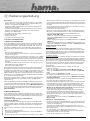 1
1
-
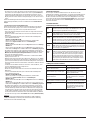 2
2
-
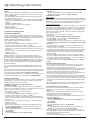 3
3
-
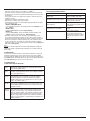 4
4
-
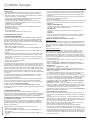 5
5
-
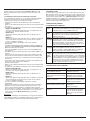 6
6
dans d''autres langues
- English: Hama 00042512 Owner's manual
- Deutsch: Hama 00042512 Bedienungsanleitung